Kuidas teha alglaadimisketast

- 4057
- 647
- Tyrone Beer Jr.
DVD- või CD -alglaadimisketas võib olla vajalik Windowsi või Linuxi installimiseks, viiruste arvutamiseks, eemaldage riba töölaualt, teostage süsteemi taastamine - üldiselt mitmesugustel eesmärkidel. Sellise ketta loomine enamikul juhtudel pole eriti keeruline, kuid see võib algaja kasutajale küsimusi põhjustada.
Selles juhistes üritan üksikasjalikult selgitada ja sammude kaupa, kuidas täpselt saate Boot ketta Windows 8, 7 või Windows XP salvestada, mida selle jaoks täpselt vaja on ja milliseid tööriistu ja programme saab kasutada.
UPDATE 2015: Täiendavad asjakohased materjalid sarnasel teemal: Windows 10 laadimine ketas, parimad tasuta kettad ketaste salvestamiseks, Windows 8 alglaadimisketas.1, Windows 7 alglaadimisketas
Mida vajate alglaadimisketta loomiseks
Reeglina on ainus vajalik asi alglaadimisketta pilt ja enamasti on see laiendusega fail .ISO, mille laadisite Internetist alla.

Nii näeb välja alglaadimisketta pilt
Peaaegu alati, allalaadimine Windowsi, taastamisplaatide, LiveCD või mis tahes päästekettaga viirusetõrjega, saate ISO alglaadimisketta pildi ja kõik, mida peate õige keskkonna saamiseks tegema, on see pilt kettale kirjutada.
Kuidas salvestada alglaadimisketast Windows 8 (8.1) ja Windows 7
Saate salvestada pildilt pilti Windowsi opsüsteemi uusimates versioonides ilma täiendavate programmide abita (see ei pruugi siiski olla parim viis, mida arutatakse just allpool). Siit saate teada, kuidas seda teha:
- Klõpsake kettapildil oleval hiire paremal nuppu ja valige kontekstimenüüst, mis ilmub „KIRJUTAMISE PILDI PILD”.
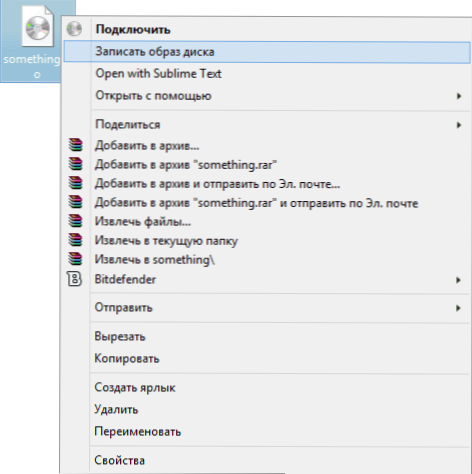
- Pärast seda jääb valida salvestusseade (kui neid on mitu) ja klõpsake nuppu "Salvestus", ja siis oodake salvestuse lõppu.
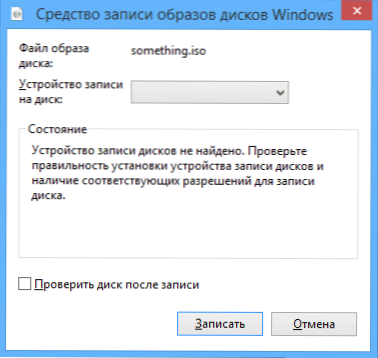
Selle meetodi peamine eelis on see, et see on lihtne ja arusaadav ning ei nõua ka programmide installimist. Peamine puudus on see, et erinevaid kirjevalikuid pole. Fakt on see, et alglaadimisketta loomisel on soovitatav seada minimaalne salvestuskiirus (ja kirjeldatud meetodi kasutamisel registreeritakse see maksimumil), et tagada ketta usaldusväärne lugemine enamikul DVD -draividel ilma ilma DVD -draivide jaoks Täiendavate draiverite laadimine. See on eriti oluline, kui kavatsete sellest kettast opsüsteemi installida.
Järgmine meetod on spetsiaalsete ketaste salvestusprogrammide kasutamine on optimaalne alglaadimisketaste loomiseks ja sobib mitte ainult Windows 8 ja 7 jaoks, vaid ka XP jaoks.
Boot ketta rekord programmis tasuta imgburn
Ketaste salvestamiseks on palju programme, mille hulgas näib olevat kõige kuulsam toode Nero (mida muide makstakse). Alustame siiski täiesti tasuta ja samal ajal suurepärase imgburni programmiga.
Imgburni kettaprogrammi saate alla laadida ametliku veebisaidi http: // www.Imgburn.Com/indeks.Php?ACT = allalaadimine (pange tähele, et allalaadimiseks tuleks kasutada tüübi linke Peegel - Eeldusel kõrval, Pole suur roheline allalaadimisnupp). Ka saidil saate Imgburni jaoks alla laadida venelased.
Installige programm installimise ajal, keelduge kahest täiendavast programmist, mis proovivad installida (peate olema ettevaatlik ja hinne eemaldama).
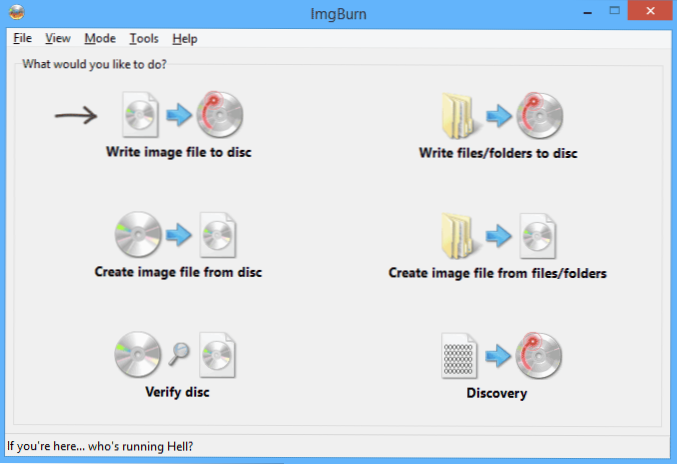
Pärast Imgburni alustamist näete lihtsat peaakent, milles meid huvitab kirjutuspildifail kettale.
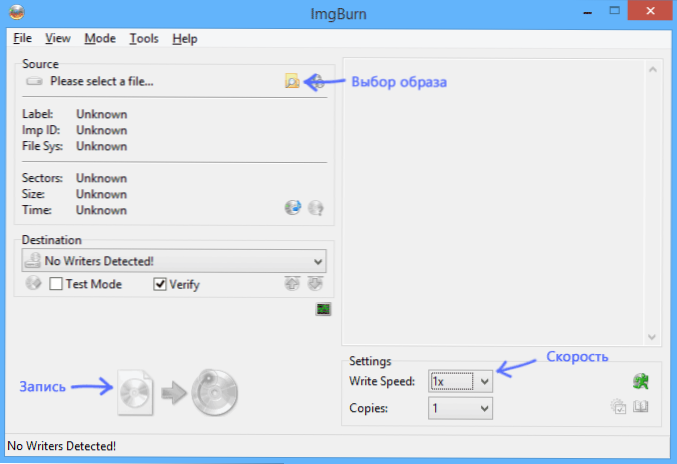
Pärast selle üksuse väljale (allika) valimist peaksite täpsustama väljasuundi pildi väljale, et valida salvestusseade ja näidata paremal ja parimal salvestuskiirust, kui valite kõige vähem võimalik.
Seejärel vajutage salvestusnuppu ja oodake protsessi lõppu.
Kuidas teha alglaadimisketast, kasutades ultraiso
Veel üks populaarne programm alglaadimisseadmete loomiseks - ultraiso ja selles programmis alglaadimisketta loomine - see on väga lihtne.
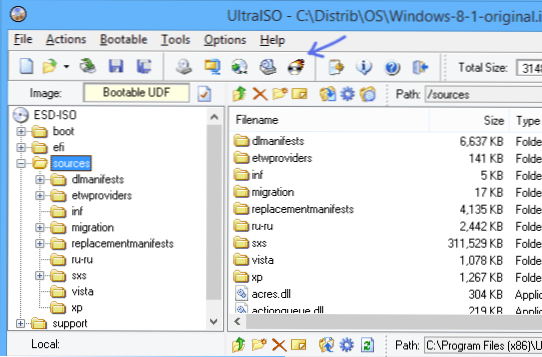
Käivitage ultraiso, valige menüüst "fail" - "avatud" ja määrake kettapildi tee. Pärast seda vajutage nuppu põleva ketta pildiga "Burn CD DVD -pilt" (salvestage ketta pilt).
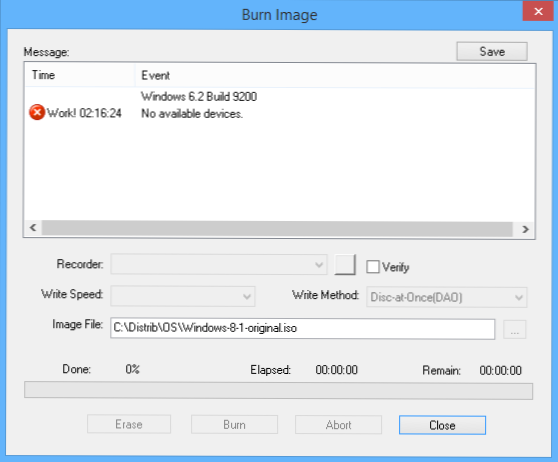
Valige salvestusseade, kiirus (kirjutamismeetod) - parem on vaikimisi lahkuda. Pärast seda vajutage põlemisnuppu (kirjutage üles), oodake natuke ja alglaadimisketas on valmis!

